Dokumenty Google to jeden darmowy sposób edycji dokumentów programu Microsoft Word online. Po przesłaniu pliku Worda możesz go czytać, wprowadzać zmiany i udostępniać innym na swoim koncie Google. Ponieważ pliki Dokumentów Google są przechowywane w chmurze, dostęp do dokumentów można uzyskać z dowolnego komputera, a także za pośrednictwem aplikacji na Androida lub iOS. Oto jak przesłać pliki Worda do Dokumentów Google.
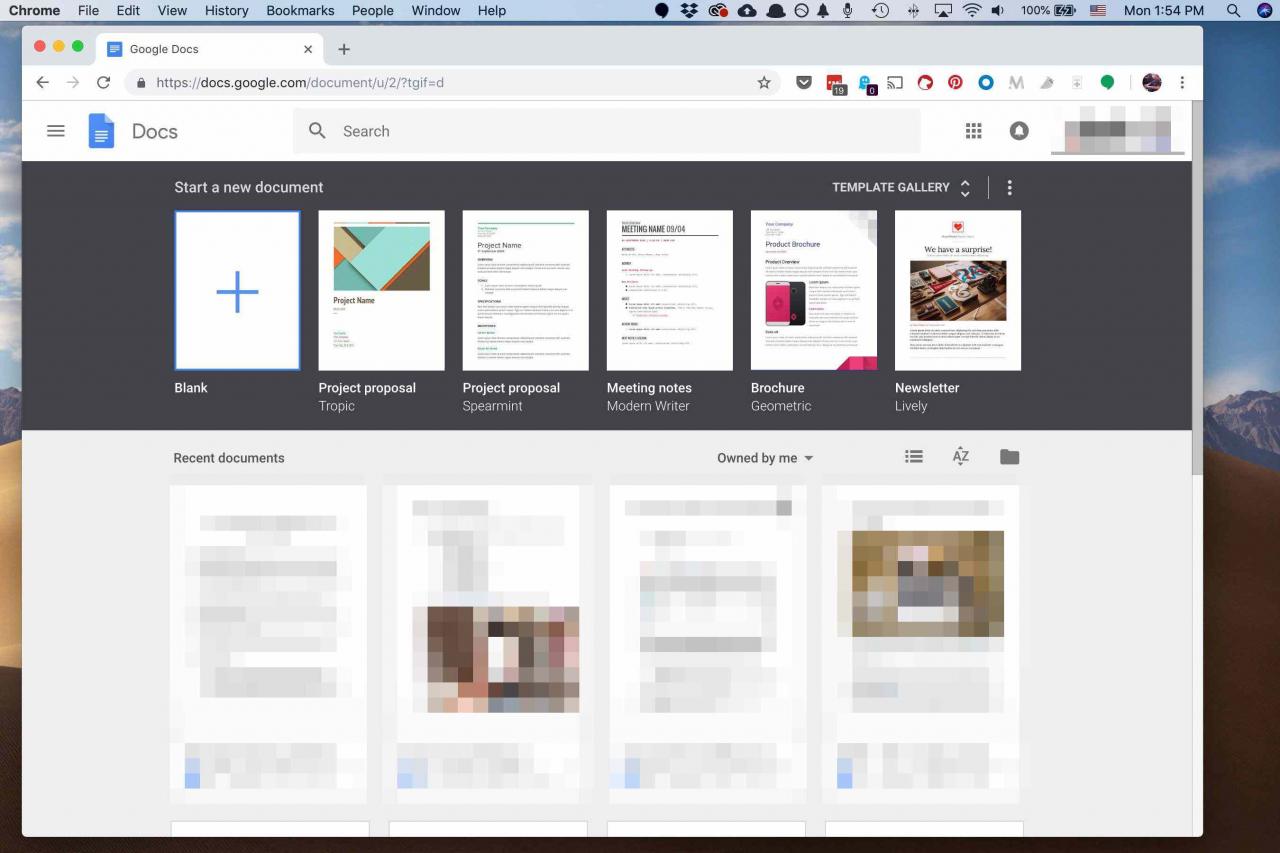
Zrzut ekranu strony internetowej Dokumentów Google w systemie macOS.
Ten przewodnik został napisany z myślą o komputerowej wersji Dokumentów Google i powinien działać z każdą wersją programu Microsoft Word korzystającą z formatu .docx.
Jak wysłać dokumenty Worda na Dysk Google
Dokumenty Google są częścią Dysku Google, więc musisz najpierw przesłać swoje dokumenty na Dysk Google, zanim będzie można ich używać w Dokumentach Google.
-
Otwórz Dysk Google. Jeśli musisz się zalogować, zostaniesz poproszony o zrobienie tego przed kontynuowaniem.
-
Wybierz Nowy.
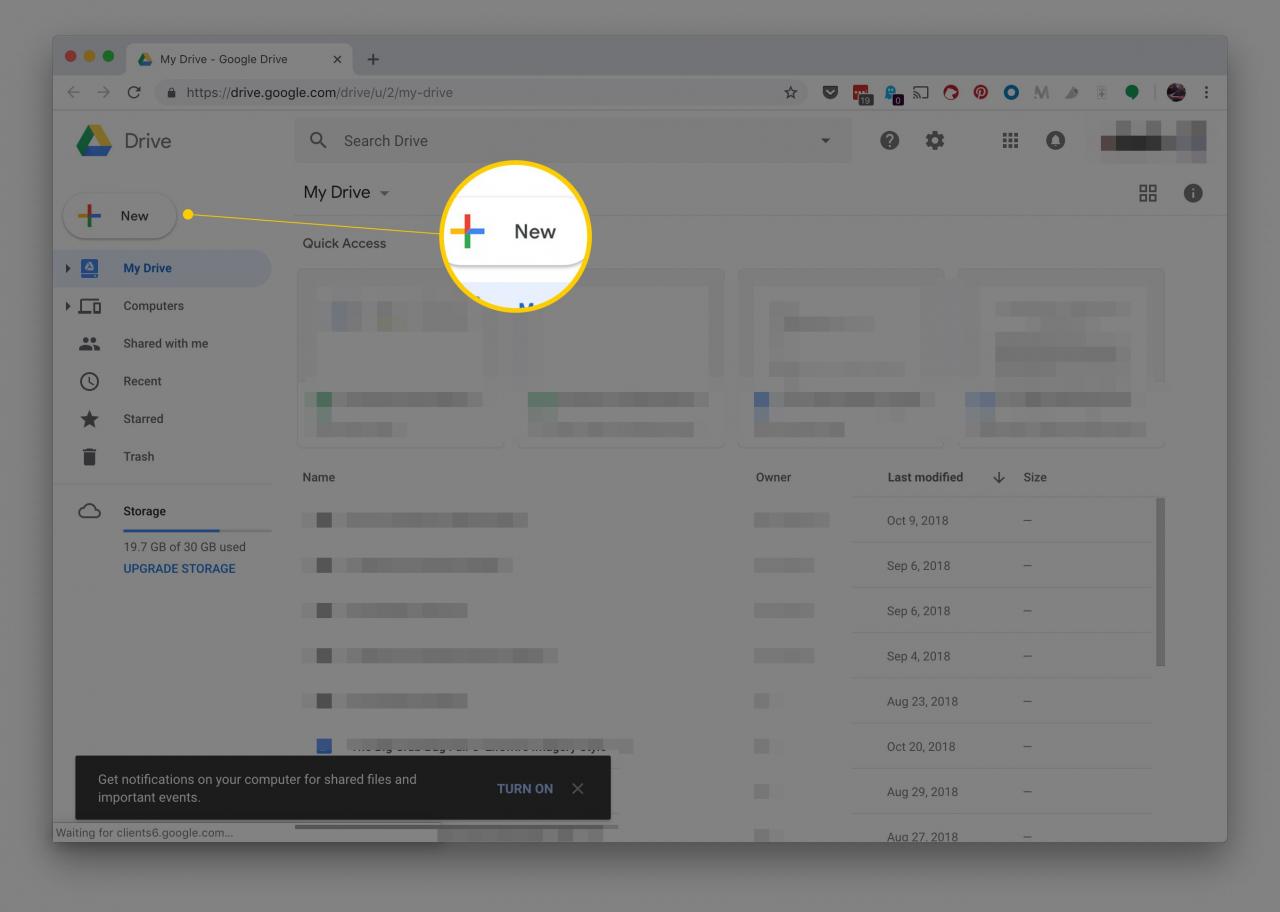
-
Wybierz Udostępnianie pliku. Aby przesłać folder zawierający kilka dokumentów programu Word, wybierz Przesyłanie folderu zamiast.
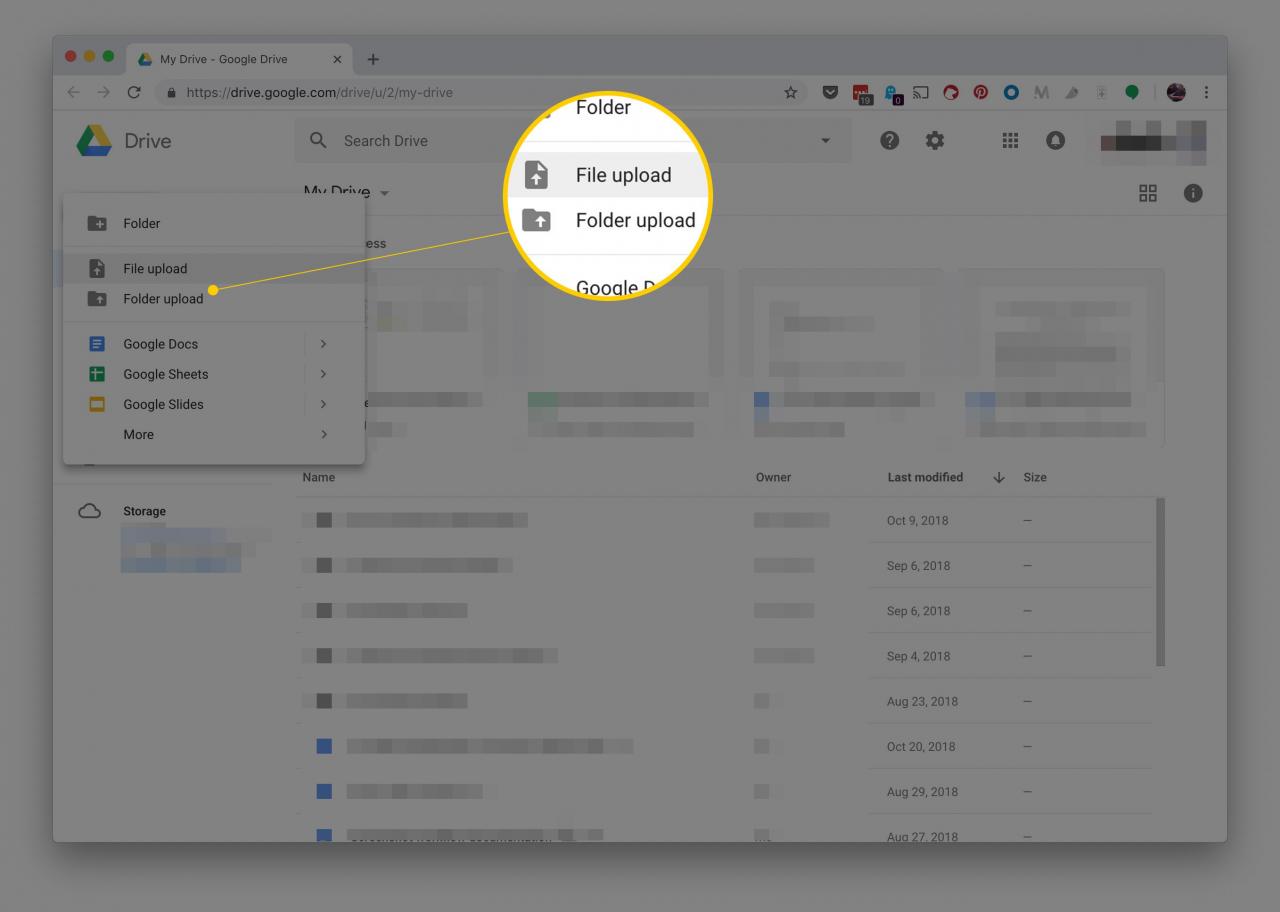
-
Przejdź do pliku lub folderu, który chcesz przesłać, a następnie wybierz Załóż. Proces przesyłania rozpoczyna się automatycznie.
Jak przekonwertować dokument Word w Dokumentach Google
Teraz, gdy dokument został przesłany na Dysk Google, możesz go tam przechowywać w celu tworzenia kopii zapasowych lub udostępniania innym. Aby jednak edytować dokument Worda w trybie online za pomocą Dokumentów Google, przekonwertuj go do formatu rozpoznawanego przez Dokumenty Google.
-
Otwórz Dokumenty Google.
-
Kliknij dokument programu Word, który chcesz edytować.
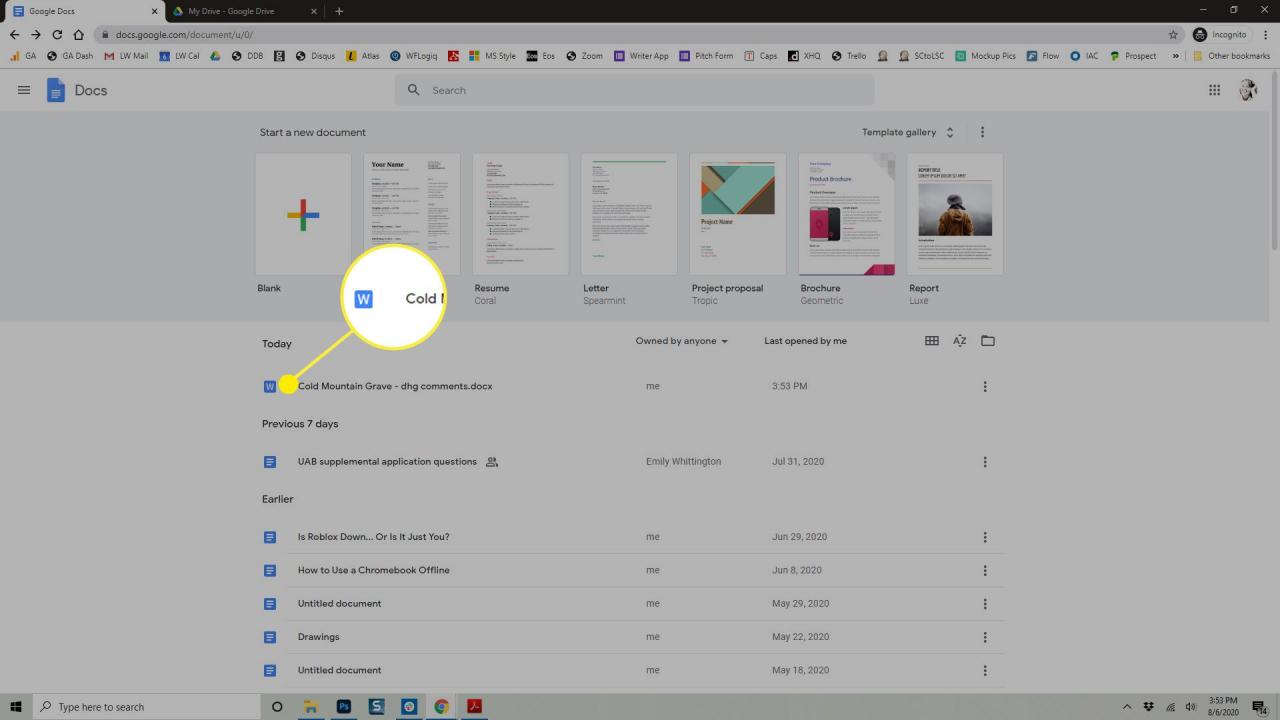
-
Wybierz Edytuj w Dokumenty Google.
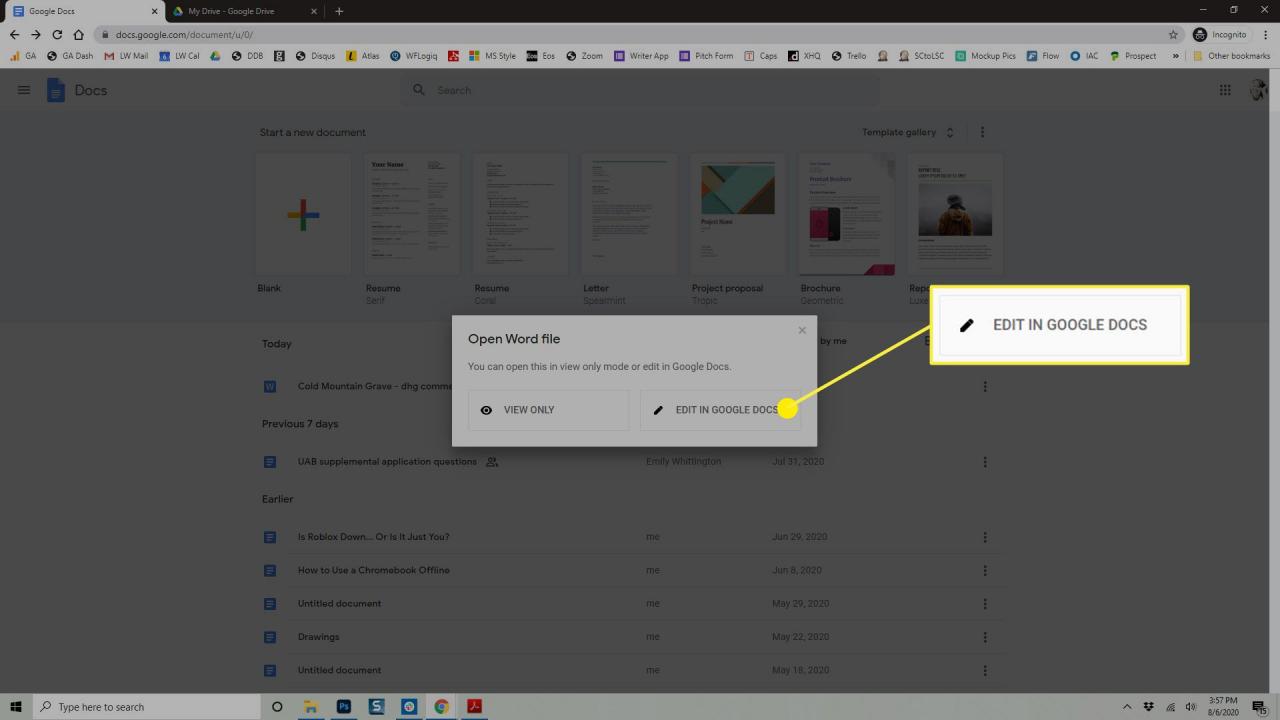
-
Etykieta .DOCX obok nazwy dokumentu informuje, że jest on w formacie Microsoft Word.
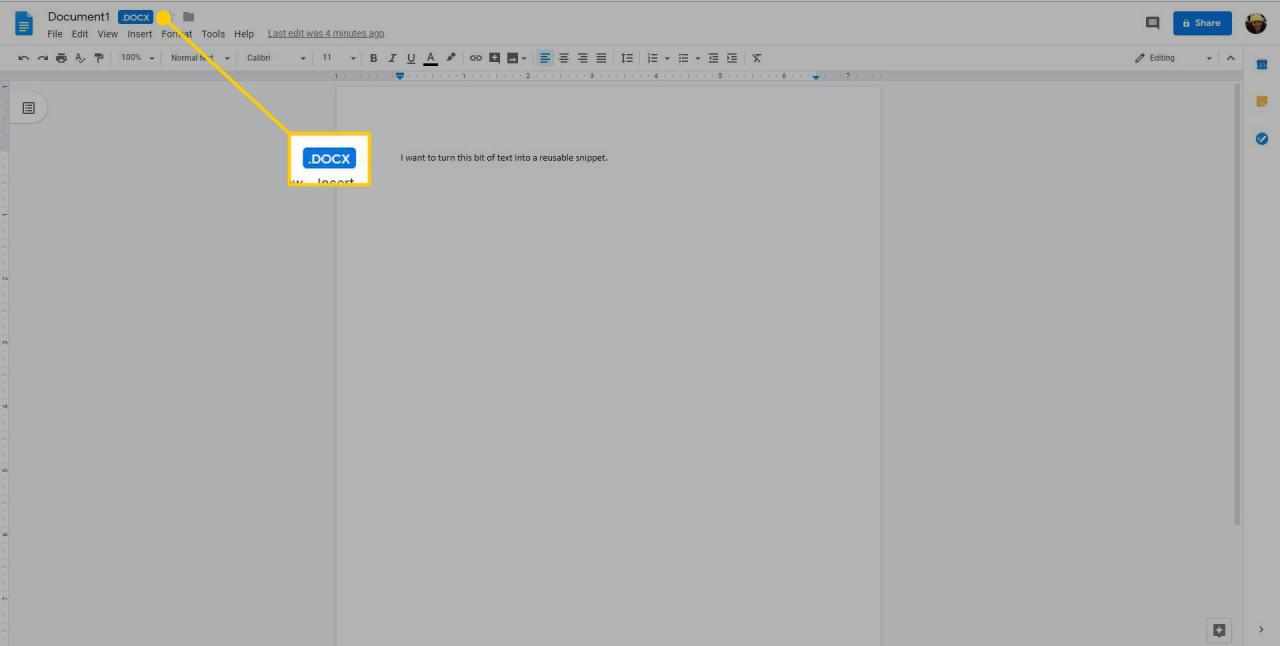
-
Aby przekonwertować plik, wybierz filet > Zapisz jako Dokumenty Google. Nowa wersja dokumentu otworzy się w osobnym oknie. Masz teraz dwie wersje tego pliku, plik DOCX i nowy plik Dokumentów Google.
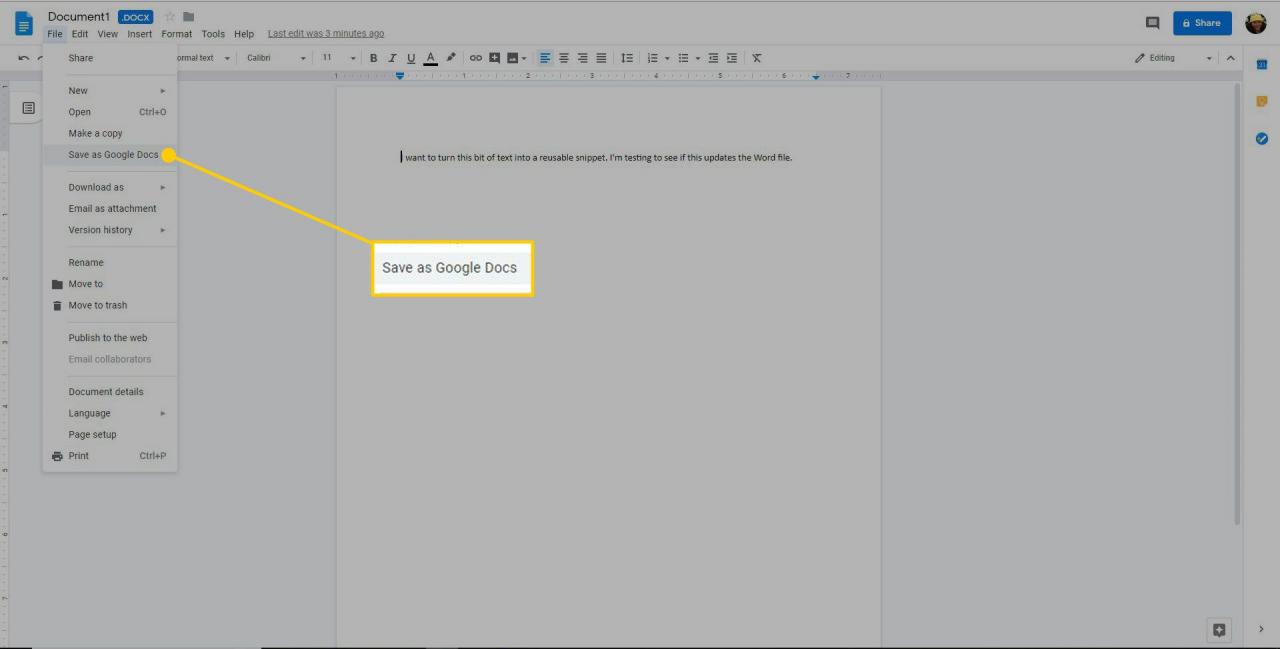
Jak pobrać wyedytowany plik Dokumentów Google
Jeśli chcesz pobrać plik z Dokumentów Google, możesz to zrobić ze strony edycji dokumentu.
-
Otwórz Dokumenty Google, a następnie otwórz plik, który chcesz pobrać. Aby stwierdzić, które dokumenty są plikami Dokumentów Google, a które nadal dokumentami Microsoft Word, spójrz na rozszerzenia plików. Pliki Dokumentów Google nie mają rozszerzenia pliku, więc jeśli po nazwie pliku znajduje się sufiks DOCX lub DOC, oznacza to, że plik ten nie został przekonwertowany na format Dokumentów Google (co oznacza, że nie jest to plik edytowany w Dokumentach Google).
-
Iść do filet > Pobierz i wybierz format pliku z wyświetlonego menu. Wybierz spośród formatów, takich jak DOCX, ODT, RTF, PDF, EPUB i inne.
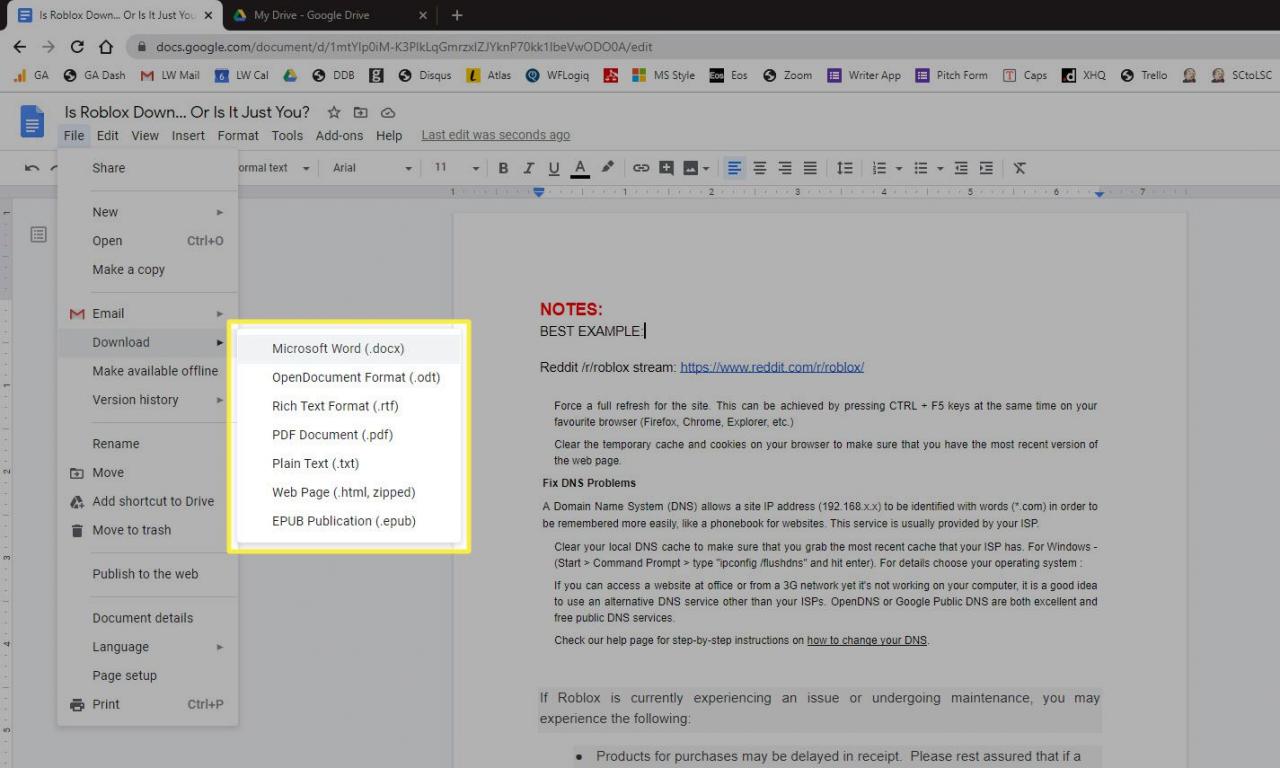
-
Wybierz folder, w którym dokument ma zostać zapisany. Może również pobierać bezpośrednio na komputer, jeśli zdefiniowałeś folder pobierania dla swojej przeglądarki.
-
Wybierz Zapisz.
Innym szybkim sposobem pobrania dokumentu Word z Dokumentów Google na komputer jest użycie Dysku Google. Kliknij plik prawym przyciskiem myszy i wybierz Pobierz. Jeśli jednak wybierzesz tę trasę, nie masz wyboru formatu pliku. Zostanie automatycznie pobrany jako plik DOCX.
